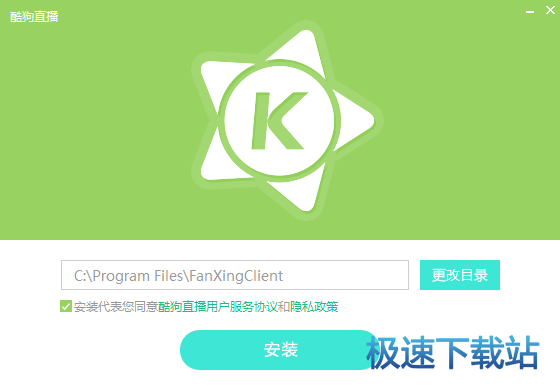酷狗繁星直播软件安装方法及直播的详细教程
时间:2020-09-18 13:42:59 作者:无名 浏览量:54
对于直播这个词汇,相信大家都不陌生,现在直播的平台和种类繁多,用户可以选择的更多。在进行直播的过程中,有的小伙伴就会通过唱歌来吸引更多的用户,所以就需要一款功能强大的音乐直播软件,本篇文章给大家来推荐一款好用的软件,帮助大家进行更好的歌唱,感兴趣的小伙伴可以来下载使用,一起来详细了解一下吧!
软件介绍
酷狗繁星直播是一款电脑版的在线视频互动演艺平台,在酷狗繁星直播我们可以看到很多有才艺的歌手、艺人、网络好声音等。来酷狗繁星直播跟主播互动,让主播唱歌、跳舞表演才艺给你看。酷狗繁星直播可支持7X24小时在线真人秀直播,让你想看就看。
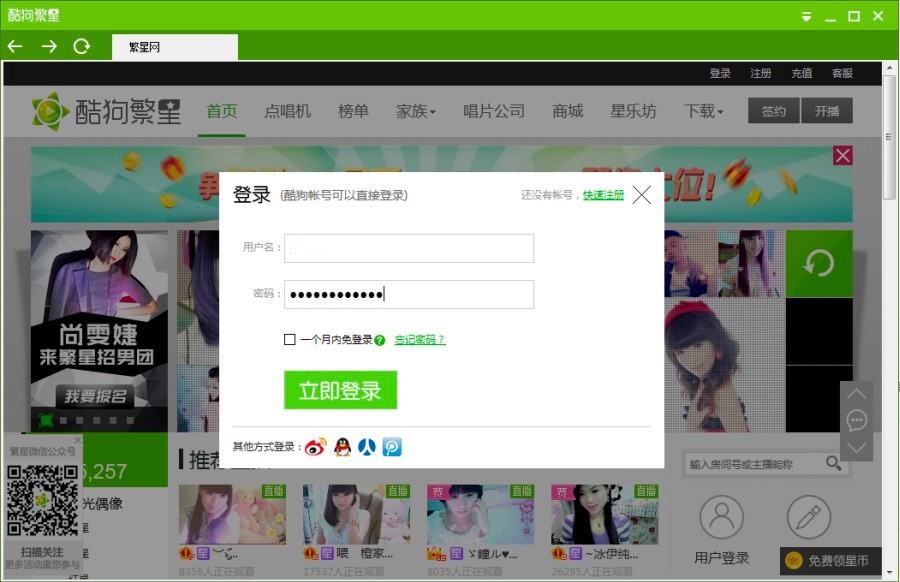
酷狗繁星直播图一
软件安装:
1. 在本站直接下载酷狗繁星直播安装包,下载完成后需要对安装包进行解压,解压完成后会得到一个exe安装文件,直接双击exe安装文件进入酷狗繁星直播软件安装界面。如下图所示,安装界面很简单,我们继续进行安装。
2. 在安装页面的左下角,我们会看到该软件的安装协议,我们需要对该协议的内容进行大致的浏览,然后进行勾选即可。
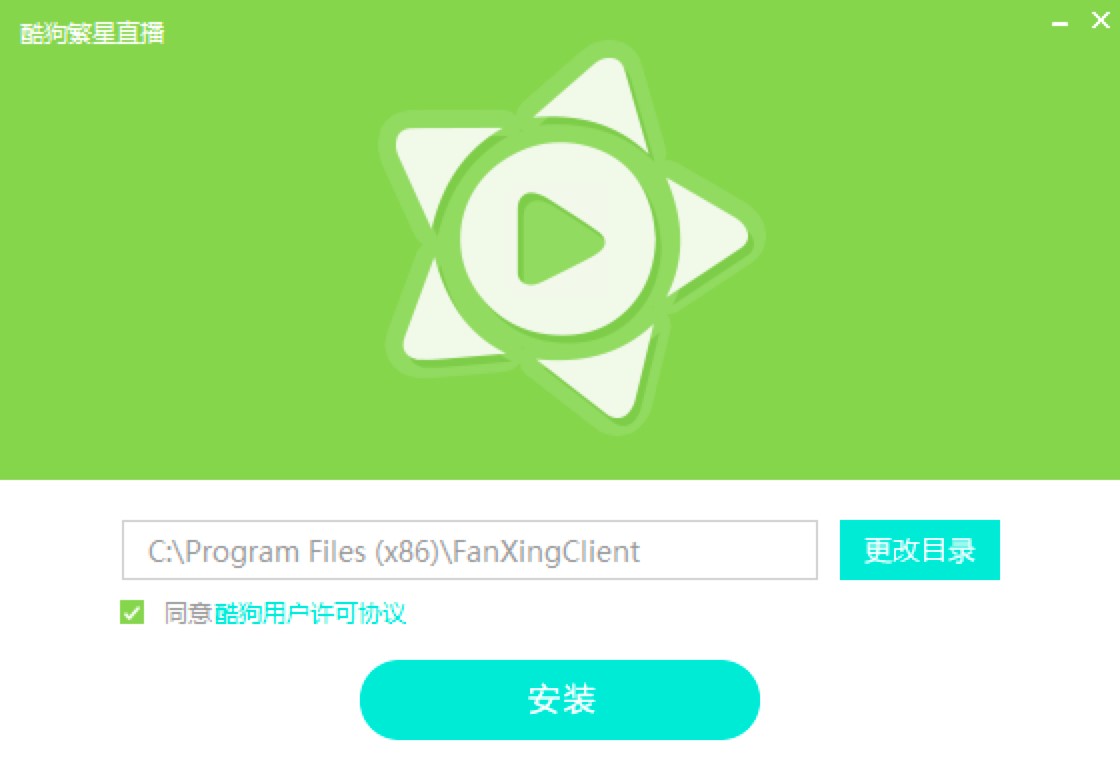
酷狗繁星直播图二
3. 我们可以自定选择软件的安装方式,如果想要快速的完成软件安装,直接点击【安装】选项即可,这时软件就会默认安装到电脑系统C盘中。
4. 如果需要更改安装方式,点击安装界面的【更改目录】选项,在弹出来的选项框中选择合适的位置安装即可。
5. 安装信息设置完毕,会进入到酷狗繁星直播的安装进度条界面,在这个界面里我们耐心等待其安装完毕即可。
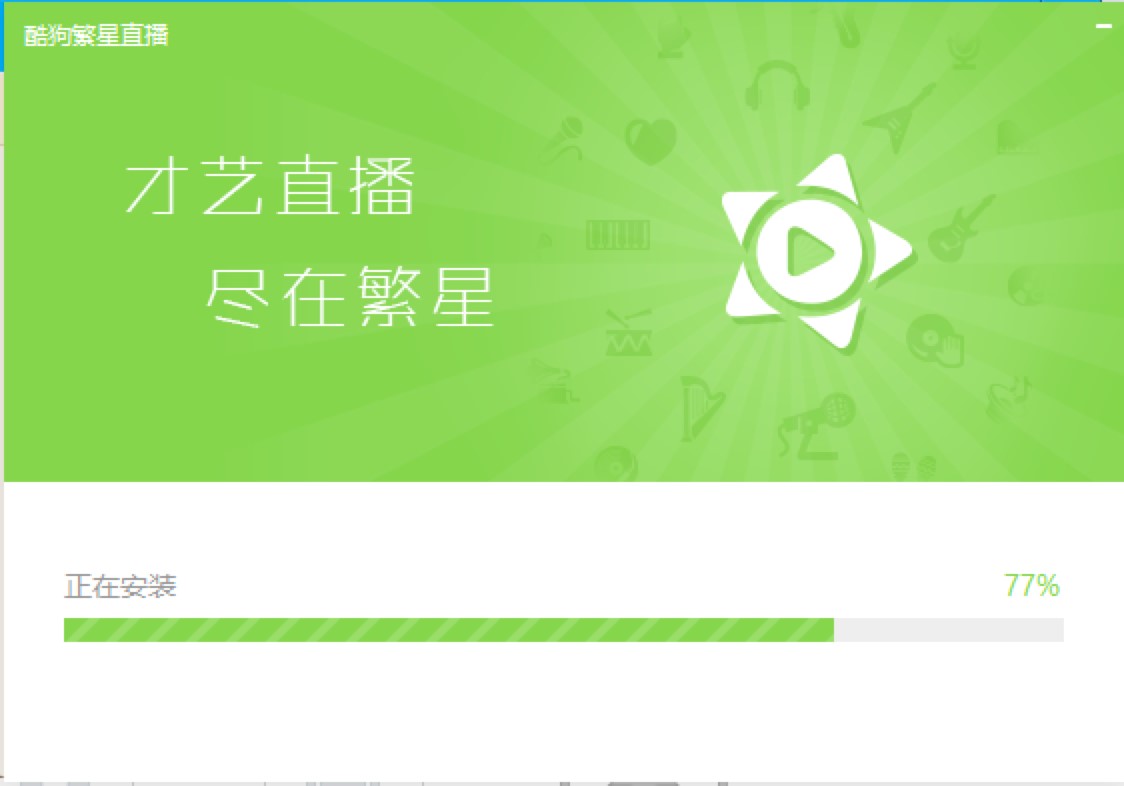
酷狗繁星直播图三
6. 软件安装成功后,我们点击【立即体验】按钮,即可打开酷狗直播,单击【安装完成】可在有需要酷狗直播的时候找到快速入口进行打开。
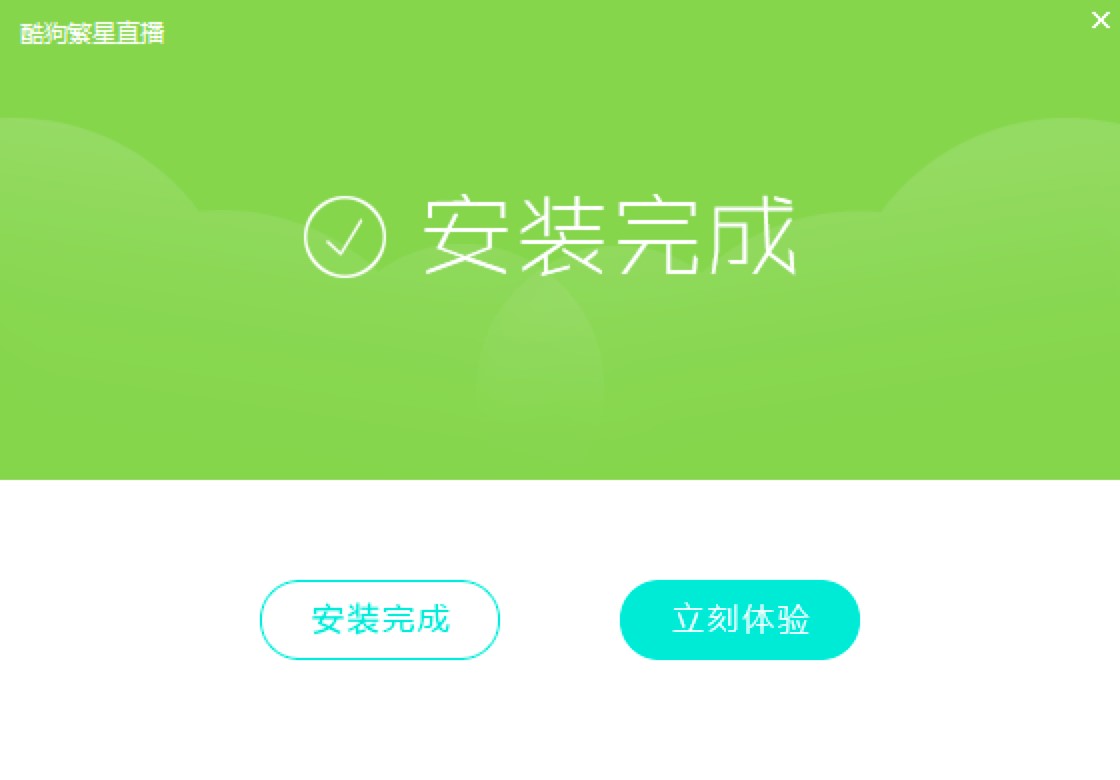
酷狗繁星直播图四
酷狗繁星直播软件直播的详细教程:
1. 我们打开安装好的酷狗繁星直播软件,打开之后要确定电脑和摄像头之间的连接无误,才可以继续使用。
2. 在酷狗繁星直播软件的登录界面中,我们使用酷狗软件的账号即可登录使用,如果没有账号的小伙伴可以直接注册一个新的账号。
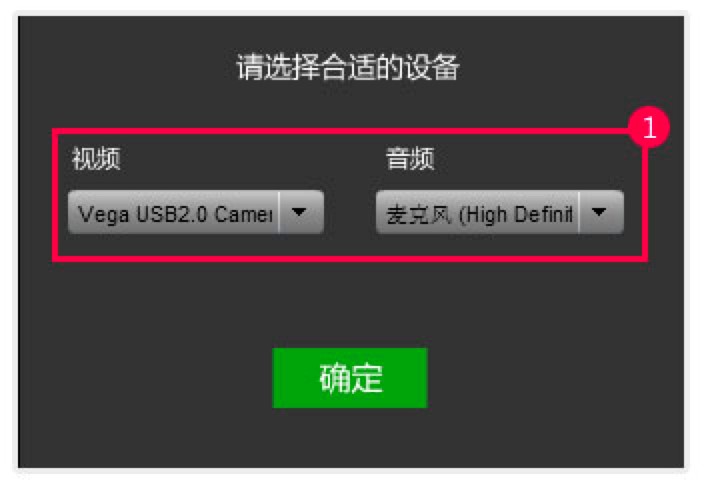
酷狗繁星直播图五
3. 成功登录之后,我们选择点击【我要直播】按钮,就可以进入专属的直播房间中,根据软件页面中的提示选择我们设备的选项。
4. 将视频和音频设备信息全部确定确定之后,可以选择生成直播海报,这样观看直播的小伙伴就可以快速发现。一切设置完成之后,就可以开始进行直播啦,还可以将直播进行分享,邀请好友进行互动直播!
酷狗直播 3.1.0.0 官方版
- 软件性质:国产软件
- 授权方式:免费版
- 软件语言:简体中文
- 软件大小:27685 KB
- 下载次数:1898 次
- 更新时间:2020/9/17 14:19:26
- 运行平台:WinXP,Win7...
- 软件描述:酷狗繁星秀场电脑版是音乐人不可错过的盛典,是繁星签约主播艺人作品的发布、宣传、推... [立即下载]
相关资讯
相关软件
电脑软件教程排行
- 怎么将网易云音乐缓存转换为MP3文件?
- 比特精灵下载BT种子BT电影教程
- 微软VC运行库合集下载安装教程
- 土豆聊天软件Potato Chat中文设置教程
- 怎么注册Potato Chat?土豆聊天注册账号教程...
- 浮云音频降噪软件对MP3降噪处理教程
- 英雄联盟官方助手登陆失败问题解决方法
- 蜜蜂剪辑添加视频特效教程
- 比特彗星下载BT种子电影教程
- 好图看看安装与卸载
最新电脑软件教程
- 使用隐身侠软件加密文件的教程详细介绍
- 酷狗繁星直播软件安装方法及直播的详细教程...
- 浩方电竞平台新账号注册的详细教程
- 飞信客户端的基础使用教程
- 阿里通-最好用的网络电话功能特色详细介绍
- P2PSearcherP2P种子搜索神器详细安装教程
- 快乐影音播放器安装使用教程
- 快吧游戏盒打开界面特效方法
- 酷我K歌下载mv的具体操作
- 开屏桌面画报Coopen播放器使用方法
软件教程分类
更多常用电脑软件
更多同类软件专题